最佳答案1、进入修订模式下面是操作步骤:(1)首先,打开要审阅的Word文档。(2)然后,在“审阅”标签下,点击“修订”。(3)最后,在word文档的任意修改,都会留下痕迹。Word进入修订状态对文字进行修改,可以看到删除的文字上画有一条横线且会变成红色,......
1、进入修订模式
下面是操作步骤:
(1)首先,打开要审阅的Word文档。
(2)然后,在“审阅”标签下,点击“修订”。
(3)最后,在word文档的任意修改,都会留下痕迹。

Word进入修订状态
对文字进行修改,可以看到删除的文字上画有一条横线且会变成红色,新增加的文字下面会有一条横线也变成红色。

修改审阅
下面,再举一个老板审阅过得只有新增和删除的营销策划方案。

增删审阅
2、接受合理化修订和拒绝不合适的修订
当Word文档返回来时,可以选中更改的部分,右键快捷菜单可以选择“接受”或是“拒绝”修订,接受就是保留更改,拒绝就是维持原状。
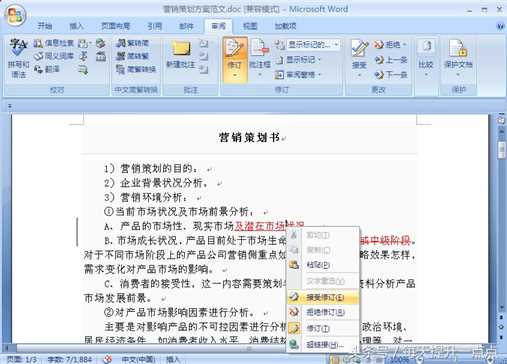
接受合理化修订和拒绝不合适的修订
3、退出修订模式
修改完成后,再次点击“修订”,就可以退出修订了。









